Studio program Camtasia Kako uporabljati urejevalnik videov

- 3282
- 831
- Ms. Marc Senger
Internet je poln različnih informacij, med katerimi bo lahko vsak uporabnik našel in si ogledal podatke, ki jih potrebuje.Zdaj se je priljubljenost spletnih mest z visokokakovostno video vsebino znatno povečala, kar uporabniku omogoča, da se temeljito in jasno seznani s pravimi materiali. Ustvarjanje videov visoko kakovosti danes ni le usoda strokovnjakov, ampak tudi vredna priložnost bo delila svoje znanje, spretnosti, zanimiva dejstva v video formatu za navadne ljudi, ki lahko delajo z računalniško tehnologijo, in to je mogoče storiti s posebno posebno komunalne storitve, predstavljene v ogromnem izboru. V tem članku bomo govorili o pripomočku za studio Camtasia, za katerega je značilno enostavno delovanje na ozadju večnamenskih in močnih orodij, razmislite o možnostih in značilnostih uporabe te programske opreme.

Pregled in opis programa
Program Studio Camtasia je postavljen kot odličen urejevalnik videov. Pri nalaganju programa lahko uporabnik izbere način, ki je pomemben za svoje namene, naloži brezplačno, testno različico pripomočka, katerega uvodno obdobje je 1 mesec, ali nakup licenčne različice. Utility ima drugačen namen: lahko ga uporabimo tako za urejanje amaterskih videoposnetkov, ustvarjanje profesionalnih digitalnih videov kot za namestitev video vaj, predstavitev in številne druge stvari.
Program odlikuje možnost zajemanja vseh dejanj in zvokov katere koli vrste, s poznejšo možnostjo urejanja obstoječih video datotek z uporabo dostopnih orodij za obrezovanje in kombiniranje vsebine katere koli oblike, dodajanje zvoka, dodajanje učinkov, besedila in komentarjev osebje.
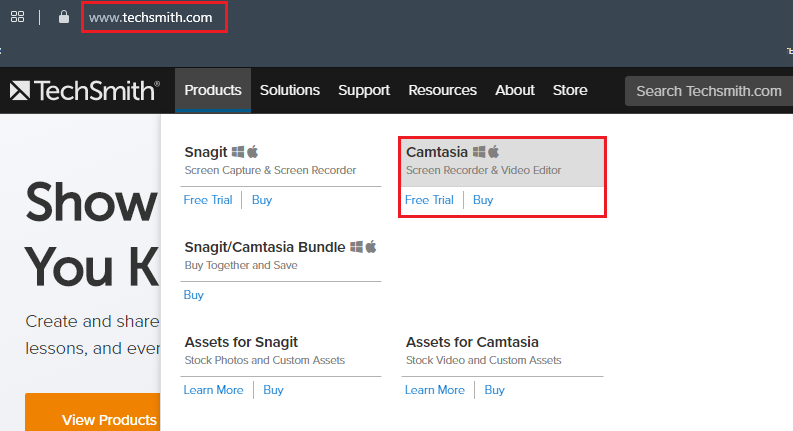
Najnovejša in najpomembnejša različica ima dokaj velik znesek, za delo zahteva vsaj 2 gigabajta RAM -a, ki jih mora potrošnik upoštevati pri izbiri te programske opreme. Glavni jezik pripomočka je angleščina: za stare različice lahko najdete posebne rusifierje v omrežju, novi pa so že bili Russified.
V aplikaciji na uradni spletni strani so plačane video vadnice za delo s programsko opremo, vendar z željo po želji lahko vsak potrošnik neodvisno razume svoje lastnosti delovanja in pomaga pri učenju lastnosti uporabe pripomočka bo pomagal Zmanjšan pregled programa studia Camtasia z upoštevanjem njegovih osnovnih možnosti:
- Po nalaganju in namestitvi programa bo uporabnik, ko je odprt, lahko videl dokaj preprost vmesnik: z glavnim menijem, sestavljen iz šestih jezičkov, ki se nahajajo v zgornjem segmentu okna; Spodnje krmilne plošče, ki vključujejo tri ukazne položaje, ki omogočajo snemanje ali uvoz datotek, ter prikaz pripravljenih video datotek na zaslonu.
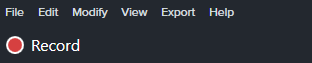
- Pod območje, kjer bo uporabnik neposredno sodeloval z datotekami, obstaja še ena plošča, na kateri so postavljena glavna orodja, potrebna za namestitev videoposnetka.
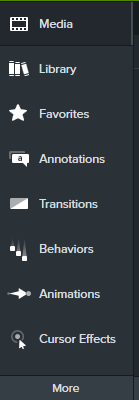
- V spodnjem območju okna je začasna črta, kjer bo delo z videom neposredno opravljeno.
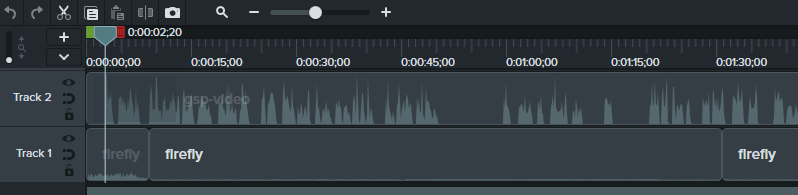
- Na desni strani zaslona je okno s predhodnim ogledom urejene datoteke z uporabo možnosti, katere izvajalec bo lahko ocenil kakovost svojega dela.
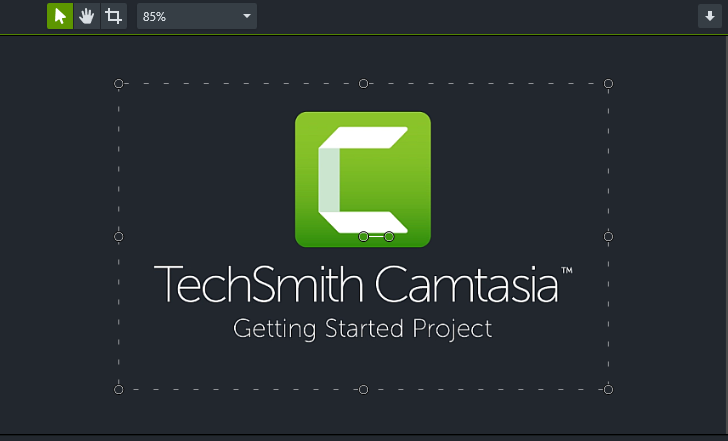
Urejevalnik videoposnetkov deluje po naslednjem načelu delovanja: s pisanjem videoposnetka s snemalnikom, vgrajenim v program snemalnika orodja. Dokončani izdelek je prikazan s pritiskom na izdelek in tipko Share, potem ko je izvajalec ocenil svoje delo v predhodnem oglednem oknu.
Značilnosti uporabe programa
Kljub preprostosti in razpoložljivosti vmesnika Studio Camtasia je vprašanje, kako uporabljati programsko opremo, pogosto med potrošniki programske opreme. Odgovor na program, ki ga nudijo razvijalci pri nakupu plačane različice pripomočka, bo pomagal najti odgovor na to vprašanje.
Navodila o tem, kako ustvariti, obdelati in shranjevati videoposnetke v Studio Camtasia. Razmislite o značilnostih postopka na primeru Camtasia Studio 8, za druge različice se procesi praktično ne razlikujejo. Če želite to narediti, na zgornji plošči nalog kamtasia studia, boste morali izbrati vgrajen -v snemanju zaslona, kjer bo uporabnik lahko nastavil celoten zaslon s celotnim zaslonom ali omejen način snemanja kocke. Pri izbiri druge možnosti bo uporabnik, ki uporablja kazalec. Po izbiri načina po meri bo uporabnik odprl seznam spustov, ki bo na voljo z izbiro podaljškov napisane datoteke. Nastavitve lahko spremenite tako, da prekličete določene možnosti s gumbom ESC.
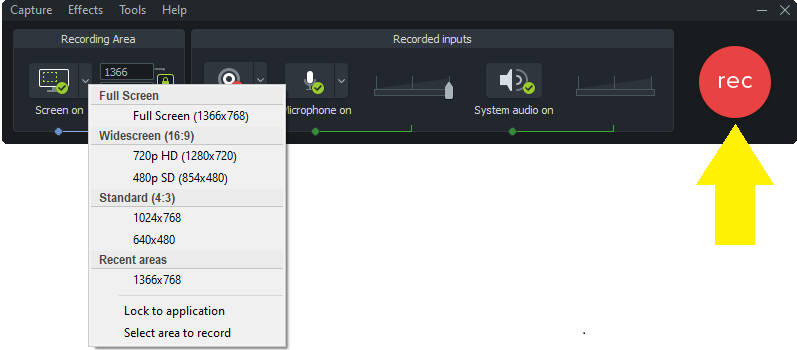
Če določite želene standarde ustvarjene datoteke v studiu Camtasia, za začetek snemanja morate le pritisniti gumb REC in ukazi za premor ali F9 in F10 se uporabljajo za zaustavitev in popolnoma zaustavitev videoposnetka. Ukaz Delete se uporablja za brisanje snemanja in ko pritisnete gumb STOP na koncu postopka, program samodejno prenese videoposnetek v okno pred ogled, kjer lahko vizualno ocenite rezultat dela.
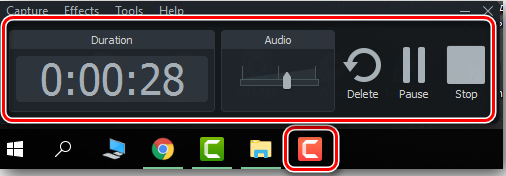
Rezultat je pogosto potrebna urejanje, zato morate izbrati ukaz Shrani in uredi. Potem se morate vključiti v neposredno urejanje videoposnetka s spremembami, prilagoditev podatkov, da pridobite rezultat, ki izpolnjuje uporabnikove zahteve. Na tej stopnji dela se pogosto pojavlja vprašanje, kako shraniti video v Studio Camtasia s prejemom odlične kakovosti in kompaktne velikosti kot rezultat video datoteke, o čemer bomo še naprej govorili. Za začetek bo treba videoposnetek, prikazan na poti Skupna skupina v meniju knjižnice, ki se sliši, kako "ustvariti in objaviti".
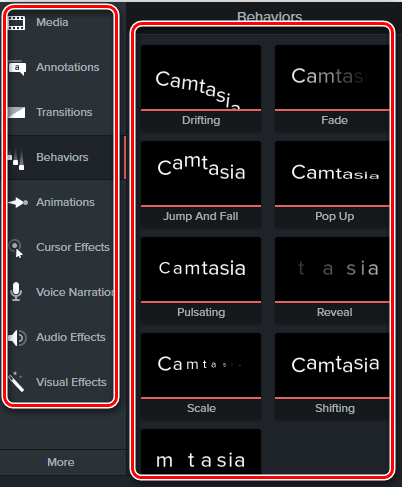
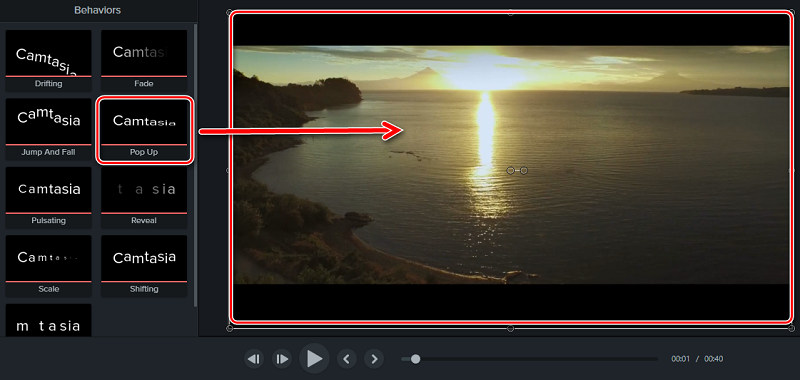
Nato morate izbrati nastavitev proizvodnje po meri, na seznamu Drop -Down in nato izbrati obliko MP4 iz predlaganega programa. Nato se bo odprlo okno za proizvodnjo, kjer so pritrjeni potrebni video parametri, nastavljeni so standardi in značilnosti ohranitve v ročnem načinu. Korak za korakom po navodilih čarovnika za proizvodnjo videoposnetka ne morete samo shraniti, ampak ga tudi prevažati na internet.
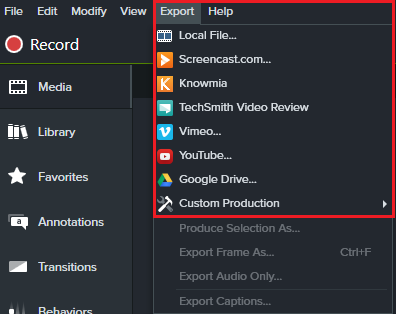
Povzetek
Program studia Camtasia je označen kot univerzalni večnamenski izdelek, ki je primeren za ustvarjanje amaterskih videoposnetkov, profesionalnih videoposnetkov in projektov. V bistvu uporaba programa ne povzroča težav, razen nekaterih točk, ki se bo, ko se je v tem članku seznanil, celo začetnik lahko ustvaril vreden video. Kar zadeva značilnosti namestitve, uporabo posebnih učinkov in drugih odtenkov, ki povečujejo vtis končne video datoteke, je glavni asistent glavna pomočnica osebna domišljija in izkušnje z elementi, ki jih razvijajo vzorčenje, napake in želje do doseči uspehe.

